
Настройването на аудио устройства в операционната система Windows 10 може да бъде малко сложно. Има няколко проблема, които могат да накарат звука да не се чува през нашите слушалки, като конфликт в самите аудио драйвери, както и неправилна конфигурация на аудио изхода, наред с много други.
Проверете дали слушалките са конфигурирани правилно
Първата стъпка, която трябва да предприемете, опитвайки се да разрешите проблема, който пречи на звука да се чува през слушалките ви, е да проверите дали те са зададени като звуков изход по подразбиране на вашия компютър. Това е нещо, което можете да направите много лесно, просто трябва да щракнете с десния бутон на мишката върху иконата на звука в лентата на задачите на Windows и да изберете опцията " Отваряне на настройките на звука ".

Това ще отвори нов прозорец, от който можете да изберете изходното устройство по подразбиране на вашия компютър. Всичко, което трябва да направите, е да изберете слушалките си, по този начин, когато те са свързани към компютъра, Windows ще ги използва като източник на звук по подразбиране.
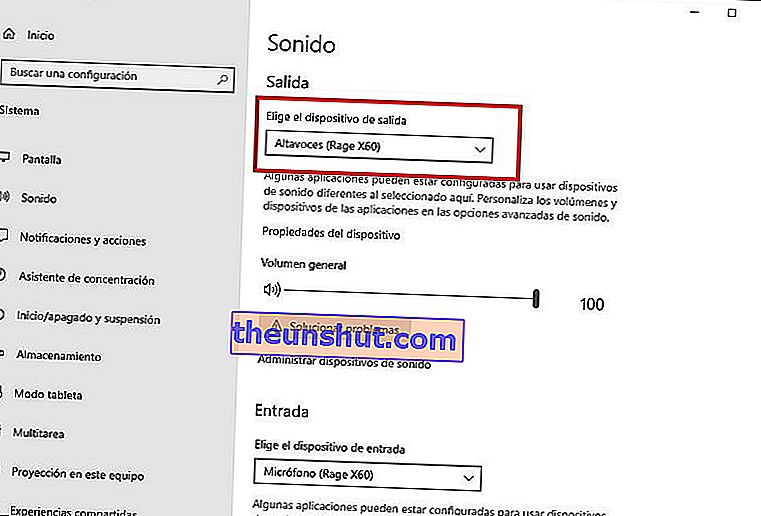
Отстранете проблеми със звуковите драйвери
Windows 10 издава много характерен звук, когато периферно устройство е свързано чрез USB или друг тип интерфейс като 3,5 мм връзка на аналоговите слушалки.
Ако чуете този характерен звук, когато свързвате слушалките към компютъра, това означава, че те работят правилно на хардуерно ниво и само софтуерен проблем предотвратява чуването на звука през тях.
Доста прост трик, който можете да използвате, е да използвате диспечера на устройства с Windows 10, за да се опитате да разрешите всеки проблем със звуковия драйвер на вашия компютър.
Можете да получите достъп до диспечера на устройствата много лесно, като използвате търсачката, която е интегрирана в менюто „Старт“ на операционната система.
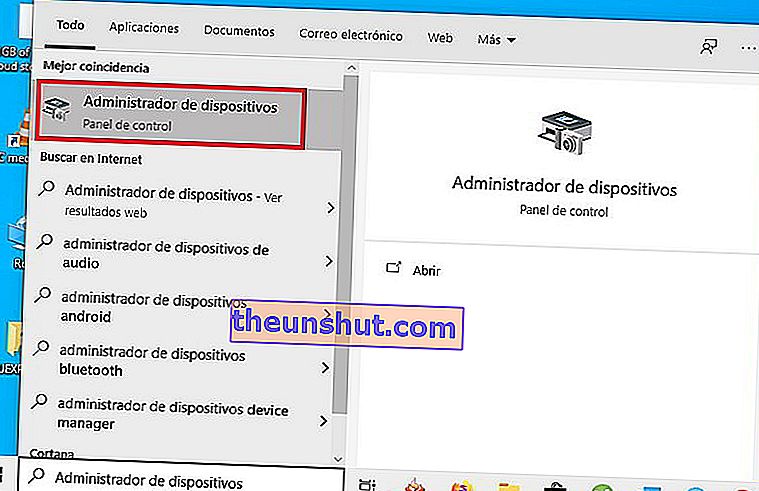
След като влезете в диспечера на устройства с Windows 10, просто трябва да намерите аудиоустройството, което сте инсталирали на компютъра си, и да кликнете върху него с десния бутон на мишката .
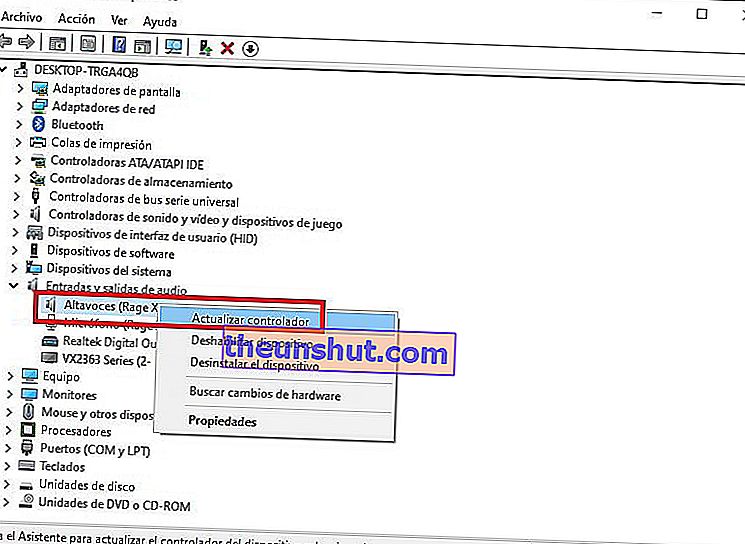
С това ще видите, че се отваря падащо меню с няколко опции, което препоръчваме е първо да опитате да актуализирате драйвера, за да разрешите проблема. Ако това не работи, можете да го използвате, за да деинсталирате драйвера, тъй като по този начин Windows ще го открие и преинсталира отново.
Променете формата по подразбиране на звука на слушалките
Последният трик, който предлагаме да се опитаме да разрешим липсата на звук в слушалките на вашия компютър, е да модифицираме звуковия формат по подразбиране на това устройство.
За да направите това, трябва да влезете в контролния панел на Windows 10. След като влезете, трябва да отидете в секцията за звук и след това да кликнете върху опцията " Управление на звуковите устройства ".
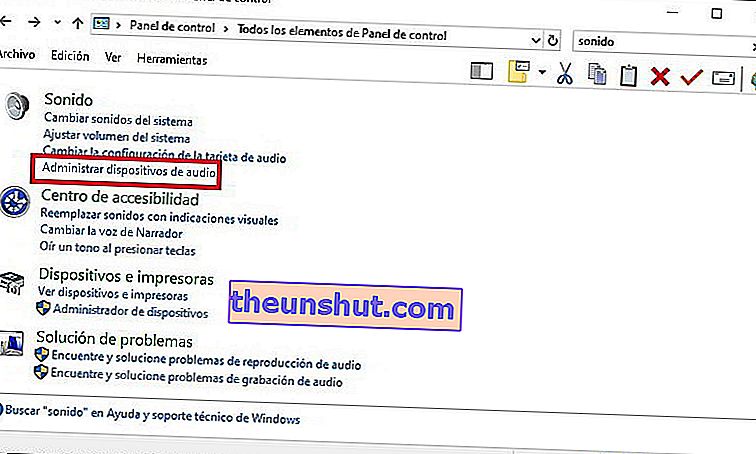
Ще се отвори нов прозорец, показващ всички звукови устройства, конфигурирани на вашия компютър. Трябва да щракнете с основния бутон на мишката на слушалките си и да изберете опцията " Настройки ".
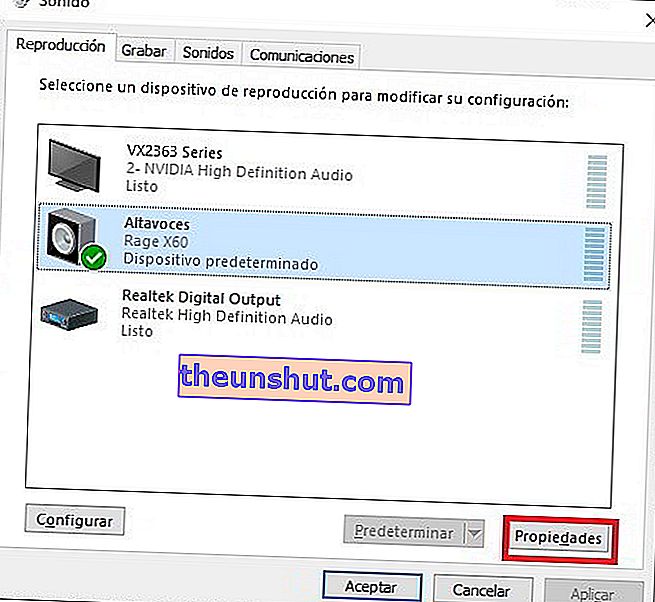
След това отидете в раздела „ Разширени опции “ и ще намерите опциите, които можете да промените в „Формат по подразбиране“.
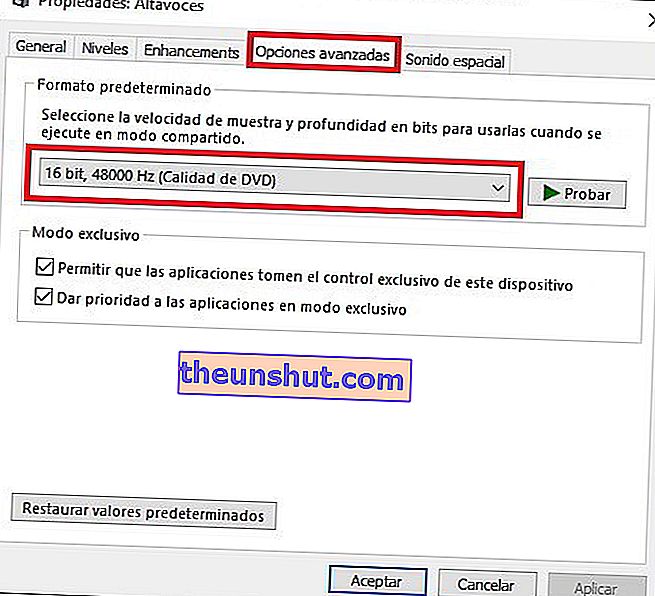
Тук завършва нашата статия за това как да решите липсата на звук от вашия компютър в слушалките си, надяваме се да ви е много полезен.
